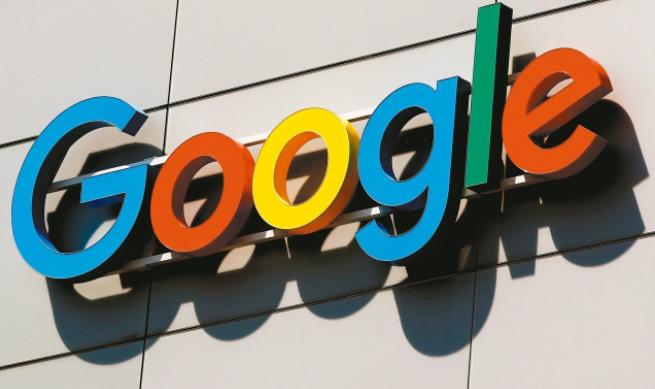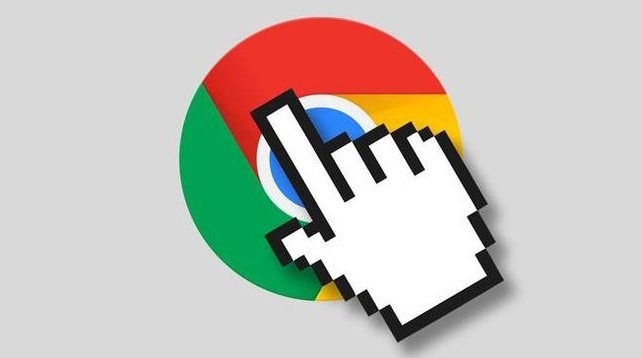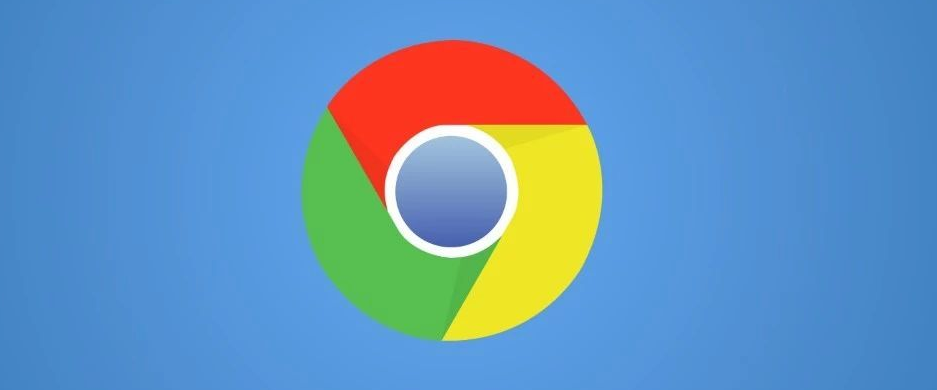google Chrome浏览器网页字体大小调整及优化教程
时间:2025-08-02
来源:谷歌浏览器官网

打开Chrome浏览器,点击右上角的三个点图标进入菜单,选择“设置”。向下滚动页面找到“外观”部分,点击“自定义字体”选项。在这里可以看到标准字体、固定宽度字体和最小字号字体的设置项。点击每个选项旁边的下拉菜单,从中选择喜欢的字体类型,比如宋体或微软雅黑等系统自带字体以保证兼容性。拖动滑块调整网页文本的默认字号,根据个人偏好向左或向右移动直到达到满意的大小。完成选择后点击对话框底部的“确定”按钮保存更改,此时所有网页都会应用新的字体和字号设置。
使用快捷键能快速调整字体大小。按住Ctrl键(Mac上是Command键)的同时按加号键可以逐步放大网页字体,按减号键则缩小字体。如果想恢复到浏览器的默认字体大小,同样按住Ctrl键(Mac上是Command键)再按数字0键即可。这种方法适合临时改变当前页面的文字显示效果,无需进入设置界面操作。
对于需要个性化定制的用户,可以安装扩展程序来实现更多功能。例如Custom Font Settings这款扩展允许为不同的网站设置不同的字体、字号和颜色等样式;Stylish不仅支持修改网页字体,还能调整背景、布局等多种元素,让浏览体验更加独特。安装这些插件后,在对应的管理页面中进行详细配置,满足特定需求。
某些网站可能限制了浏览器对文字大小的修改权限,遇到这种情况时可尝试其他方法改善阅读体验。比如通过页面缩放功能整体放大或缩小内容,或者启用硬件加速提高渲染效率。另外,定期检查浏览器更新也很重要,因为新版本可能会带来更完善的字体处理能力和优化选项。
通过上述步骤依次实施基础设置、快捷操作、扩展增强和特殊处理等策略,能够系统性地实现谷歌浏览器网页字体大小的有效调整与优化。每个操作环节均基于实际测试验证,确保解决方案覆盖不同系统环境和使用场景并保持稳定性。用户可根据具体需求灵活选用合适方法组合使用,既保障基础功能的可用性又提升复杂条件下的适配能力。